Ресурсы LMS
Вы прибыли в пункт назначения, где вы найдете все, что связано с LMS! Узнайте, как его настроить, включить обратную передачу оценок, включить предоставление ролей и т.д. Ниже приведены все ресурсы, которые помогут вам использовать Padlet для интеграции с LMS.
Для интеграции Padlet с вашей LMS необходима подписка Padlet for Schools .
Подключите вашу LMS
Подключите свою LMS и добавьте падлеты в качестве заданий здесь! Просто следуйте инструкциям, приведенным ниже для соответствующей LMS.
Имейте в виду, что для каждой LMS есть два разных набора инструкций - один для аккаунтов padlet.org и один для аккаунтов padlet.com. Убедитесь, что вы выбрали именно тот, который соответствует вашей конкретной LMS.
LMS | |
Возврат оценок
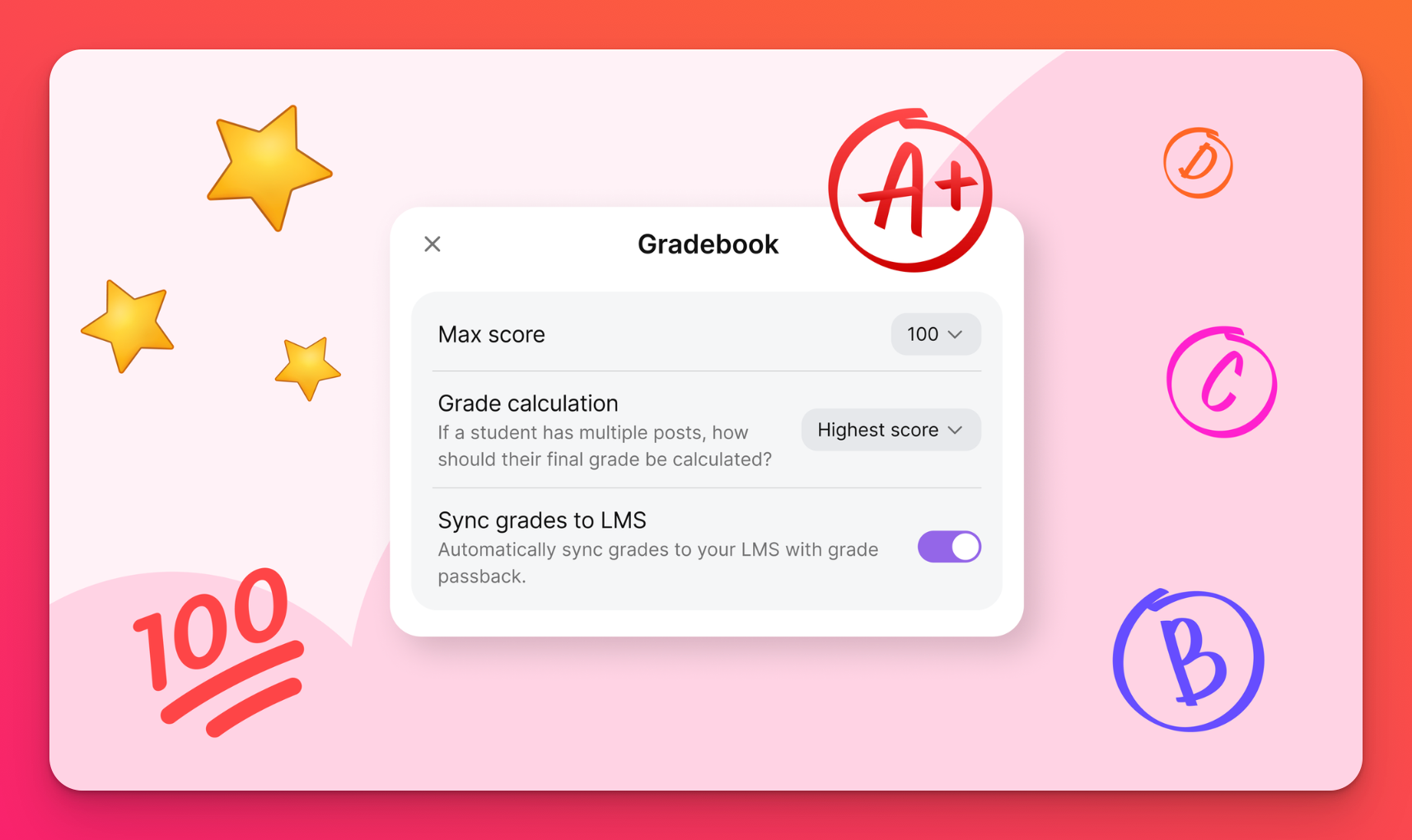
Обратите внимание: Интеграция с LTI позволяет добавлять падлеты только в качестве заданий. Если вы хотите добавить падлеты в другие места в вашей LMS, используйте функцию встраивания.
Для itsLearning и Schoology возврат оценок необходимо настроить через приложение на вашей платформе.
Предоставление ролей
- Blackboard
- Brightspace
- Moodle
- Canvas - никаких дополнительных действий не требуется!
Для itsLearning и Schoology предоставление ролей должно быть настроено через приложение на вашей платформе.
Автоматическое предоставление групп пользователей
Вопросы и ответы
Какая информация передается между Padlet и LMS при использовании LTI?
Padlet получает ваш адрес электронной почты, роль, а также (если есть) имя и имя пользователя, связанные с вашей учетной записью в LMS. Для получения дополнительной информации перейдите сюда.
Чем отличается вход пользователя в систему после подключения LMS через LTI?
Вход пользователей в систему практически не изменился.
Если у вас есть существующая учетная запись в вашей LMS и существующий аккаунт в Padlet, мы сопоставим адреса электронной почты в соответствии с тем, что указано в LMS.
Если у вас не имеете существующего аккаунта в Padlet, но вы есть но у вас есть учетная запись в вашей LMS, мы автоматически создадим учетную запись в Padlet, используя адрес электронной почты и роль, указанные в LMS. Нажмите здесь для получения дополнительной информации.
Если у вас есть существующая учетная запись в вашей LMS и существующий аккаунт в Padlet, мы сопоставим адреса электронной почты в соответствии с тем, что указано в LMS.
Если у вас не имеете существующего аккаунта в Padlet, но вы есть но у вас есть учетная запись в вашей LMS, мы автоматически создадим учетную запись в Padlet, используя адрес электронной почты и роль, указанные в LMS. Нажмите здесь для получения дополнительной информации.
Как встроить Padlet в LMS, чтобы использовать passback?
Чтобы использовать возврат оценок, у вас должно быть подключение к LTI, а ваш падлет должен быть связан с заданием. Нажмите на используемую вами LMS в таблице в разделе "Подключите вашу LMS" выше. Затем перейдите в раздел "Для преподавателей". Следуйте приведенным там инструкциям, чтобы правильно встроить свой блокнот для возврата оценок.
Как встроить блокнот в мою LMS без подключения LTI?
Вы можете вставить падлет в свою LMS, даже если у вас нет аккаунта Padlet for Schools! Просто нажмите здесь и следуйте инструкциям!
Как синхронизировать пропуск оценок из Padlet с LMS?
Во-первых, вам нужно убедиться, что ваша LMS настроена так, чтобы разрешить синхронизацию оценок. Затем добавьте свой Padlet к заданию в вашей LMS. Чтобы завершить процесс, выполните следующие шаги!

